Windows-operativsystemet har altid inkluderet et praktisk billedvisningsprogram, der giver brugeren mulighed for at åbne billedfiler, der ofte bruges, såsom BMP, JPG, GIF, ICO, PNG og TIFF. I Windows XP kaldes programmet Windows Picture and Fax Viewer, men ændres til Windows Photo Viewer fra Windows 7. Du finder ikke mange billedredigeringsfunktioner i programmet undtagen for at rotere, hvor du enten kan rotere det viste foto med uret eller mod uret .
Hvis du har været bruger af Windows XP, har du måske stødt på en skræmmende advarsel, der fortæller dig, at “ På grund af dimensionerne på dette billede kan det at rotere det permanent reducere dets kvalitet. Rotering af et billede gemmer det automatisk ved hjælp af det originale navn “.

Grundlæggende fortæller det dig, at rotation af billedet reducerer kvaliteten og overskriver den originale fil uden at oprette en sikkerhedskopi. Heldigvis vises denne advarsel ikke på alle billeder bortset fra nogle med visse dimensioner. Rotering af et JPG-billede uden kvalitetstab kaldes tabfri rotation, og denne funktion er faktisk allerede understøttet siden Windows XP, selvom der er mange påstande, der ellers angiver bare på grund af forskellen i filstørrelse. Hvis du roterer et billede med en dimension, der perfekt kan deles med 8, bevares hver pixel på billedet. Det at rotere et billede, der ikke er et nøjagtigt multiplum af 8, medfører imidlertid kvalitetstab, og det er her, Windows Fax og billedviser viser advarslen. Du kan læse en mere grundig information om tabfri rotation af JPEG-billeder fra Better JPEG-webstedet.
De fleste digitale kameraer skal lade dig vælge den billeddimension, der er multipla af 8. Så at rotere de fotos, der er taget fra et digitalt kamera ved hjælp af en billedviser, der understøtter tabfri rotation, forårsager ikke tab af billedkvalitet. Selvom der er en hel del billedvisere, der understøtter tabfri rotation, er her 5 populære, som du kan bruge.
1. PhotoScape
PhotoScape er en meget populær fotoredigeringssoftware med de fleste downloads på CNET Download.com. Det leveres med en masse funktioner såsom en billedfremviser, redaktør, batchredigering, fletning / kombination af flere fotos til en, oprettelse af en animeret GIF, fotosplitter til at opdele et billede i flere dele, udskrive foret papir, batchfil renamer, konvertering RAW til JPG format, farvevælger og endda et skærmbillede værktøj.
Du kan finde den tabsfri roterende funktion i fanen Viewer eller ved at klikke på Viewer-ikonet fra hovedskærmen til PhotoScape. Du kan vælge individuelle eller endda flere billeder ved hjælp af Ctrl-tasten, højreklik, og du vil finde 5 tabsfri rotationsindstillinger, der roteres 90 grader med uret, mod uret, 180 grader, vippes lodret eller vandret.
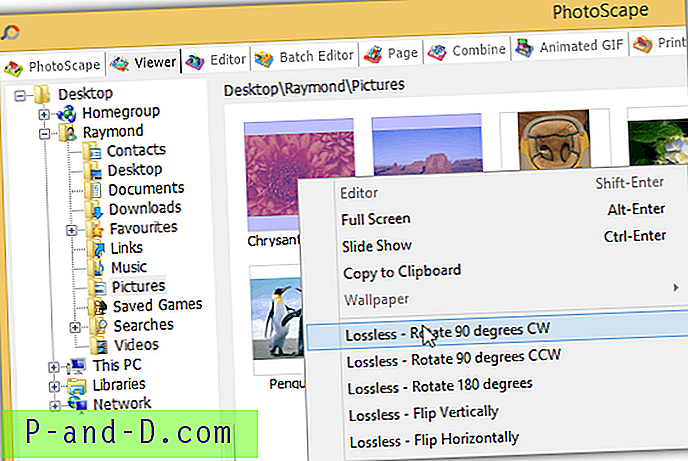
Efter at have testet den tabsfri rotationsfunktion på PhotoScape, kan vi fortælle, at den kun kan udføre tabfri rotation for billeder med en dimension, der perfekt kan deles med 8. Billeder med en ulige dimension kan stadig drejes, men der vil være noget datatab, som er ikke synlig for det menneskelige øje. Vær opmærksom på, at rotation af et billede fra fanen Viewer får virkning med det samme.
Download PhotoScape
2. IrfanView
IrfanView er en af de ældste grafiske visningssoftware, der har eksisteret siden 1996. Den indbyggede roterende funktion, der findes i fanen Billede i IrfanView, er ikke tabløs. Du bliver nødt til at installere JPG_TRANSFORM-plugin fra det officielle IrfanView-websted for at udføre JPG-tabsfri rotation og også beskæring. Efter installation af plugin kan du få adgang til den tabsfri rotationsfunktion enten ved at trykke på Shift + J eller fra Valg> JPG Lossless Rotation… (PlugIn).
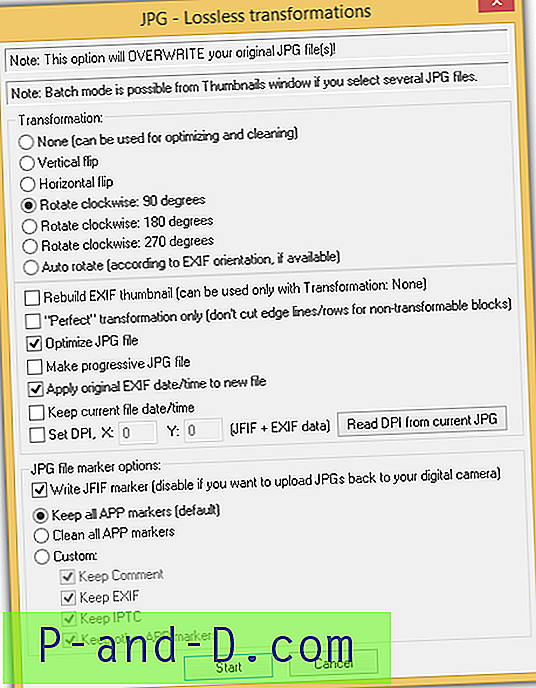
IrfanView kan udføre tabsfri rotation, selv på billeder med ulige dimensioner ved at kaste de delvise blokke, så det kan deles perfekt med 8. Et eksempel på et billede, som vi har testet, har en dimension på 480 × 721 og efter at have roteret med uret i 4 gange, dimension bliver 480 × 720. Dette ville betyde, at en række er kasseret for at bevare resten af dataene. Så bemærk, selvom det er tabsfri rotation, men nogle data skal kasseres.
Download IrfanView | PlugIns
3. FastStone Image Viewer
FastStone Image Viewer er et andet velkendt software til billedvisning og et godt alternativ til IrfanView. Det er gratis, hurtigt og har en pænere grafisk brugergrænseflade, sammenlignet med IrfanView. Rotationsfunktionaliteten ligner meget IrfanView i den forstand, at den indbyggede roterende funktion er tabt. For at udføre en tabsfri venstre / højre rotation eller lodret / vandret vending, skal du gå til Værktøjer> JPEG Lossless Rotate. Alternativt kan du også finde menuen Funktioner ved at højreklikke på billedet. De roterende ikoner med uret eller mod uret er også tabsløse for JPEG-filer.
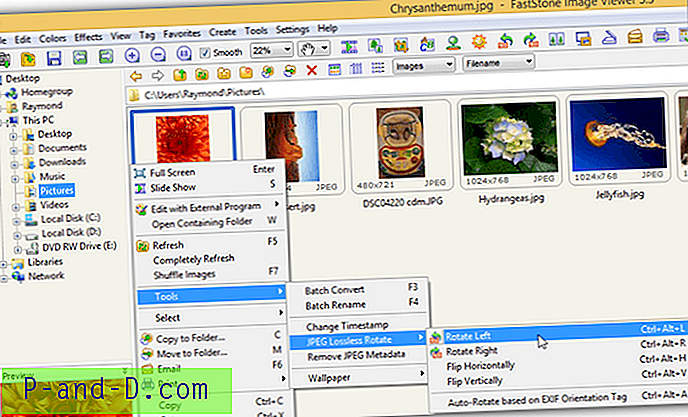
Den tabsfri rotation på billeder med en ulig dimension er som det samme resultat som IrfanView ved at bruge den almindelige tilgang til at kaste de delige blokke, der ender til venstre og på oversiden af et billede.
Download FastStone Image Viewer
4. XnView
XnView er en anden meget kraftig billedvisningssoftware, der er gratis til privat eller uddannelsesmæssig brug, mens en betalt licens er påkrævet, hvis den skal bruges i en virksomhed. Ikke kun kan XnView læse omkring 500 forskellige formater, det har også grundlæggende billedredigeringsfunktioner, skærmfangst, find duplikatfiler, batchbehandling og oprettelse af lysbilledshows, websider, kontaktark, galleri til videominiaturebilleder, filoversigter osv.
Den tabsfri rotationsfunktion kan findes ved at gå til Værktøjer> JPEG Tabsløs transformationer. Du kan rotere 90 grader til venstre, højre eller 180 grader, rotere baseret på EXIF-værdien og vende lodret / vandret. Da de fleste af billedvisere, der understøtter tabfri rotation, normalt kasserer de delvise blokke, giver XnView dig mulighed for at vælge, om du vil gøre det. Vælg dialogboks, og du vil se indstillingen "Trim billede (Fjern ubrugte pixels)". Ved at fravælge denne mulighed har vi forsøgt at rotere et billede med en ulige dimension med uret 4 gange, og der er intet kvalitetstab, mens vi opretholder den nøjagtige samme dimension.
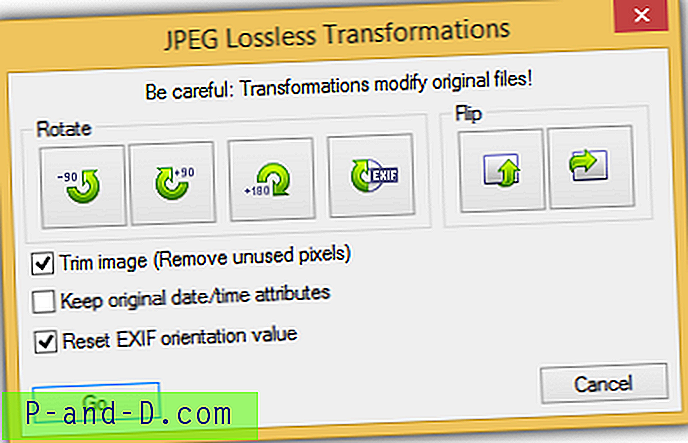
En nyttig funktion, der findes i XnView, er som standard en sikkerhedskopi af billedet, når du udfører en tabsfri handling. Sikkerhedskopifilen gemmes i den samme mappe som det ændrede billede med .xnbak tilføjet til slutningen af filnavnet.
Download XnView
5. Picasa
Med Picasa er der ingen grund til at bekymre sig, når du roterer dine fotos, fordi det meget klart fremgår af Picasas supportside, at rotation ikke forringer kvaliteten på billedet. Det er mindre forvirrende og mindre udsat for fejl, fordi den indbyggede roterende funktion allerede er tabsfri, i modsætning til den anden billedvisnings- / redigeringssoftware, der er nævnt ovenfor, og som kræver en separat JPEG-tabsfri rotationsindstilling.
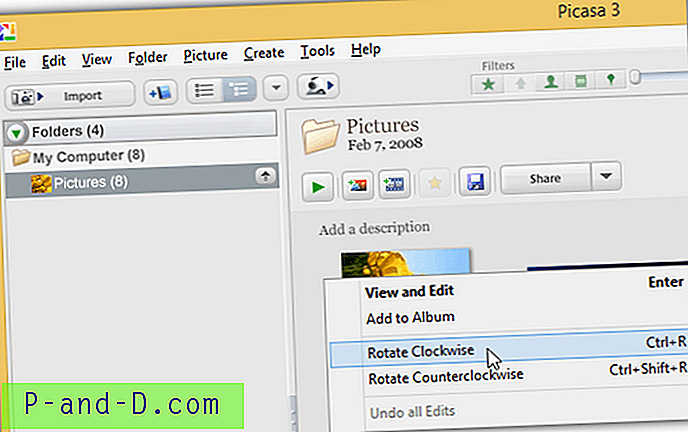
En interessant funktion, vi opdagede i Picasa, er, når du har roteret et billede 90 grader med uret 4 gange, Picasa gendanner automatisk den originale fil fra sikkerhedskopien. Normalt vil filstørrelsen ændres, selvom der ikke er noget kvalitetstab efter en fuld tabsløs rotation, men Picasa er smart nok til at registrere dette og gendanner automatisk den originale fil.
Download Picasa
Yderligere note : Det er ikke sandt at sige, at der er kvalitetstab, når der er ændringer i filstørrelsen efter en tabsfri rotation. Så længe billeddata stadig bevares, er billedkvaliteten stadig den samme. Du kan nemt bekræfte dette ved at udføre fire rotationer, lukke fotovisningen efter hver rotation for at sikre, at billedet blev gemt i dets roterede tilstand, og brug derefter et billedsammenligningsværktøj til at analysere, om der er nogen forskel i billeddataene.





